فهرست
په یوه کالم کې د ټولو حجرو اضافه کول په Excel کې یو له ډیرو کارول شویو کارونو څخه دی. پدې مقاله کې په Excel کې د کالم اضافه کولو ټولې لارې به بحث شي. نو، د مقالې له کتلو وروسته، تاسو به وکولی شئ په ټولو شرایطو کې په ایکسل کې د کالمونو اضافه کولو لپاره ډیری میتودونه پلي کړئ.
لاندې ډاټا سیټ ته پام وکړئ. دلته د مختلفو پلورونکو د خرڅلاو او ډالر پلورلو شمیره ورکول کیږي. موږ غواړو د ټولو پلورونکو لخوا جوړ شوي پلور شمیره پوه شو. د دې لپاره موږ باید د کالم C خلاص کړو.

د ایکسل کاري کتاب ډاونلوډ کړئ
د کالم مجموعه په Excel.xlsx
1. د سټیټ بار کې د کالم مجموعه ترلاسه کړئ
دا د کالم مجموعې ترلاسه کولو ترټولو ساده لاره ده. ټول هغه څه چې تاسو یې کولو ته اړتیا لرئ هغه کالم غوره کړئ چې تاسو یې اضافه کول غواړئ . تاسو به د خپل ایکسل کړکۍ لاندې ښیې کونج کې مجموعه ترلاسه کړئ. د دې میتود یوه نیمګړتیا دا ده چې تاسو به نشئ کولی ارزښت کاپي کړئ.
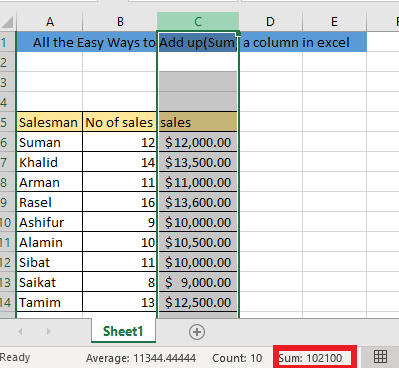
نور ولولئ: څنګه څو څو راټول کړئ قطارونه او کالمونه په Excel
2. د AutoSum په کارولو سره د کالم مجموعه ترلاسه کړئ
د خپل کالم په پای کې خالي حجره غوره کړئ > فورمولونو ته لاړ شئ > AutoSum>Sum> ENTER فشار ورکړئ .

تاسو به په خپل ټاکل شوي حجره کې د کالم اضافه ترلاسه کړئ.
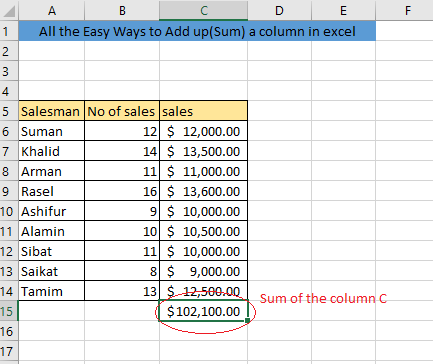
د آټوسم لپاره د کیبورډ شارټ کټ
تاسو د کیبورډ شارټ کټ په کارولو سره هم پایله ترلاسه کولی شئ. د خپل کالم په پای کې خالي حجره وټاکئ> ALT او = کیلي > ENTER فشار ورکړئ
د دې میتود زیان دا دی، که چیرې په کالم کې کومه خالي حجره وي، تاسو به یوازې په هغه کالم کې د وروستي خالي حجرې وروسته د حجرو مجموعه ترلاسه کړئ. نو که ستاسو ډیټاسیټ په کالم کې لږترلږه یو خالي حجره ولري چې تاسو یې مجموعه کول غواړئ، دا طریقه مه کاروئ.
نور ولولئ: په قطار کې د ایکسل سمال وروستی 5 ارزښتونه (فارمول + VBA کوډ)
3. د Sum فنکشن په کارولو سره د کالم مجموعه ترلاسه کړئ
په Excel کې د کالم اضافه کولو لپاره د SUM فنکشن کارول ترټولو اسانه لاره ده. تاسو کولی شئ د مجموعې فعالیت په ټولو ډولونو ډیټاسیټونو کې پلي کړئ. تاسو کولی شئ د SUM فعالیت په څو لارو وکاروئ.
i. د SUM فنکشن په کارولو سره په لاسي ډول اضافه کړئ
د کالم په پای کې په لومړي خالي حجره کې فورمول ټایپ کړئ
=SUM (حجره یو په یو وټاکئ، تاسو غواړئ مجموعه ولرئ) 
د انټر فشارولو وروسته به تاسو په هغه حجره کې مجموعه ترلاسه کړئ .
که ستاسو ډیټاسیټ اوږد وي، نو دا طریقه مه کاروئ. دا به ډیر وخت مصرف کړي. د اوږدې ډیټاسیټ لپاره لاندې میتودونه وړاندیز کیږي.
ii. د ټول کالم مجموعه
د کالم په پای کې په لومړي خالي حجره کې فورمول ټایپ کړئ
=SUM (په دې کالم کې ټول حجرې غوره کړئ، تاسو غواړئ خلاص کړئ)تاسو کولی شئ په هغه کالم کې ټولې حجرې د د خپل کرسر په کشولو یاد CTRL+SHIFT+DOWN ARROW کیلي غوره کول
15>
د ننوتلو وروسته به تاسو په هغه حجره کې مجموعه ترلاسه کړئ
iii. په کالم کې د ټاکل شویو حجرو مجموعه
که تاسو غواړئ چې د ټول کالم پر ځای په هغه کالم کې ځینې ټاکل شوي حجرې راټول کړئ ، تاسو باید په لاسي ډول هغه حجرې وټاکئ چې تاسو یې غواړئ مجموعه.
د کالم په پای کې په لومړي خالي حجره کې فورمول ټایپ کړئ
=SUM (Select the cells, you want to sum up) تاسو کولی شئ حجرې د ctrl په فشارولو سره وټاکئ کیلي او د خپل کرسر په واسطه په حجرو باندې کلیک کول

انټر فشارولو وروسته به تاسو د ټاکل شوي حجرو مجموعه ترلاسه کړئ.
نور ولولئ: په Excel کې د څو حجرو اضافه کولو څرنګوالی (6 میتودونه)
iv. د نوم شوي سلسلې په کارولو سره مجموعه
که ستاسو کالم یو ورکړل شوی نوم ولري، تاسو کولی شئ دا نوم د کالم د راټولولو لپاره هم وکاروئ. دا طریقه په ځانګړې توګه ګټوره ده کله چې تاسو د هغه کالم په مختلفو حجرو کې په تصادفي ډول ډاټا لرئ.
د دې طریقې د پلي کولو لپاره لومړی تاسو باید کالم ته نوم ورکړئ. د دې لپاره کالم وټاکئ> د نوم په بکس کې نوم ولیکئ> ENTER کېکاږئ.

له هغې وروسته، د کالم د مجموعې د ترلاسه کولو لپاره، تاسو باید په کوم بل کالم کې یوه حجره وټاکئ او فورمول ټایپ کړئ،
=SUM (ستاسو ورکړل شوی نوم)18>
نور ولولئ: په Excel کې د حجرو مجموعه : پرله پسې، تصادفي، د معیارونو سره، او داسې نور.
4. د جدول په کارولو سره جمع ترلاسه کړئ
تاسو کولی شئ د جدول په جوړولو سره یو کالم هم اضافه کړئ. تهیو میز جوړ کړئ، د ربن داخلولو ته لاړ شئ > په میز کلیک وکړئ. یو بکس به ښکاره شي. خپل ټول معلومات د جدول په سلسله کې وټاکئ ، وګورئ چې زما میز د سرلیک بکس لري که ستاسو ډاټا د سرلیک قطار لري او OK فشار ورکړئ.
1> 
د جدول له جوړولو وروسته تاسو کولی شئ په اسانۍ سره مجموعه ترلاسه کړئ. د میز ډیزاین ته لاړ شئ&g د ټول قطار بکس چیک کړئ.

دا به ستاسو د معلوماتو په راتلونکي کالم کې مجموعه ښکاره کړي.

ورته لوستل
- څنګه په Excel کې قطارونه د فارمول سره اضافه کړئ (5 لارې)
- په ایکسل کې د ورځې لخوا د ارزښتونو مجموعه (6 میتودونه)
- په ایکسل کې د شمیرو اضافه کولو څرنګوالی (2 اسانه لارې)
- [فکس شوی !] د ایکسل سم فارمول کار نه کوي او بیرته راګرځي 0 (3 حلونه)
- په Excel کې د مجموعي مقدار محاسبه کولو څرنګوالی (9 میتودونه)
5. د AGGREGATE فنکشن په کارولو سره د کالم مجموعه
د AGGREGATE فنکشن په کارولو سره د کالم مجموعه ترلاسه کولو لپاره تاسو باید فورمول په خالي حجره کې ټایپ کړئ،
= مجموعه (function_num, options, array) 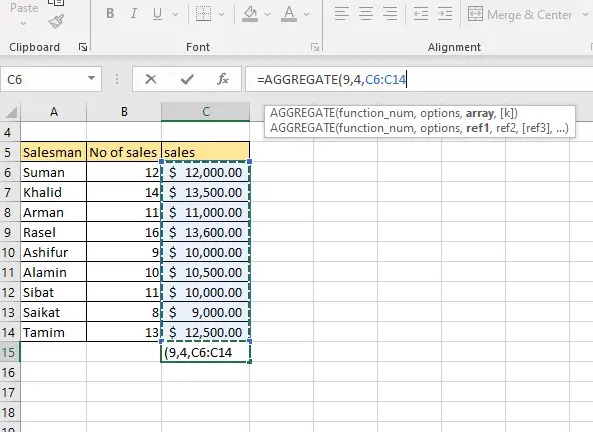
دلته، د مجموعې جوړولو لپاره، function_num= 4
تاسو کولی شئ مختلف شمیر وکاروئ د مختلفو معیارونو لپاره اختیار. د ټولو حجرو اختیارونو لنډولو لپاره = 4
سری = ستاسو د ډیټا رینج، زموږ د ډیټا سیټ لپاره چې C6:C14

نور ولولئ: د Excel VBA په کارولو سره په قطار کې د حجرو سلسله څنګه راټول کړئ (6 اسانه میتودونه)
6. د SUBTOTAL فنکشن په کارولو سره د کالم مجموعه
د ترلاسه کولو لپارهد کالم مجموعه د SUBTOTAL فکشن په کارولو سره تاسو باید فورمول په خالي حجره کې ټایپ کړئ،
= SUBTOTAL (function_num، ref1) 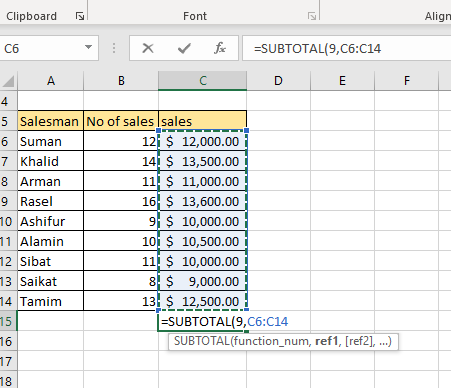
دلته، د مجموعې جوړولو لپاره، function_num= 9
ref1 = ستاسو د کالم رینج، زموږ د ډیټاسیټ لپاره چې C6:C14 دی

7. د معیارونو پر بنسټ د کالم مجموعه ترلاسه کړئ
کله چې یو معیار ورکړل شي، د ورته جوړولو لپاره تاسو باید د SUMIF یا SUMIFS فعالیت وکاروئ.
i. شمیري معیارونه
فرض کړئ چې موږ د $ 10000 څخه ډیر پلور راټولولو ته اړتیا لرو. د دې کولو لپاره، تاسو باید فورمول ټایپ کړئ
=SUMIF (رینج، معیار، [sum_range]) 
دلته، range= د حجرو سلسله چیرې چې معیارونه به چک شي = C6:C14
معیار= د معادلې پرتله کول، زموږ د ډیټاسیټ لپاره ">10000"
[sum_range] = د حجرو سلسله چې پکې شامل دي ارزښت 
د انټر فشارولو وروسته، د ورکړل شویو معیارونو پر بنسټ مجموعه به ښودل شي.
ii. د متن معیارونه
لاندې ډیټاسیټ په پام کې ونیسئ، چیرې چې یو پلورونکی د پلور ډیری ننوتل لري. موږ غواړو د سمن لخوا د پلور ټوله اندازه معلومه کړو

د دې کولو لپاره، تاسو باید فورمول ټایپ کړئ
=SUMIF (range, criteria, [sum_range]) 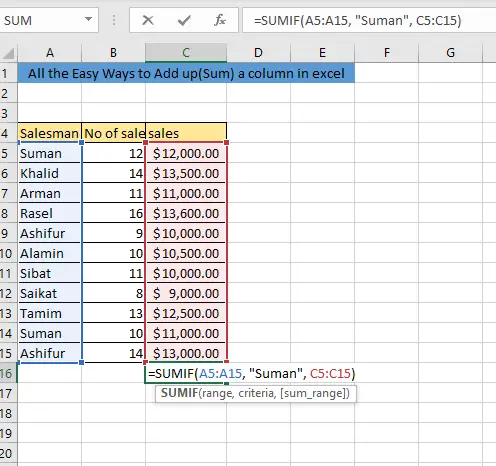
دلته، رینج = د سیل سلسلې چیرې چې معیارونه به چک شي = A5:A15
معیار = د متن پرتله کول، زموږ د ډیټاسیټ لپاره " سمن”
[sum_range] = د حجرو سلسله چې ارزښت لري = C5:C15 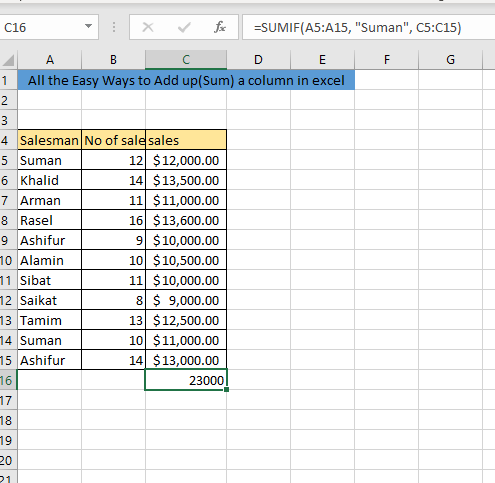
د انټر فشارولو وروسته، د ورکړل شوي پر بنسټ جمع کولمعیارونه به وښودل شي.
نور ولولئ: که یو حجره په Excel کې متن ولري (6 مناسب فورمولونه)
8. د څو کالمونو مجموعه ترلاسه کړئ
لاندې ډیټا سیټ په پام کې ونیسئ چیرې چې د مختلف پلورونکو د 2 اونیو پلور ورکول کیږي. موږ غواړو د دې دوه اونیو ټول پلور پوه شو. د ارزښت موندلو لپاره موږ باید کالم B او C
35>
د دې کولو لپاره موږ باید یو خالي حجره وټاکو او بیا " = SUM ()" فنکشن ټایپ کړئ او د کالم B او C ټول ارزښتونه وټاکئ. د OK فشارولو وروسته به موږ پایله ترلاسه کړو.

نور ولولئ: په Excel کې د څو قطارونو راټولولو څرنګوالی ( 4 چټکې لارې)
9. د کالم مجموعه ترلاسه کړئ کله چې تاسو دمخه د بل ورته کالم مجموعه لرئ
فرض کړئ چې موږ د لومړۍ اونۍ ټول پلور پوهیږو او اوس اړتیا لرو د 2 اونۍ ټول پلور پوهیدل. دا خورا اسانه پروسه ده. ټول هغه څه چې تاسو یې کولو ته اړتیا لرئ خپل کرسر د حجرې په لاندې ښیې کونج کې کیږدئ ( د جمع نښه به ښودل کیږي) او د اونۍ 1 د اونۍ جمع حجرې ته د اونۍ جمع حجرې ته کش کړئ 2
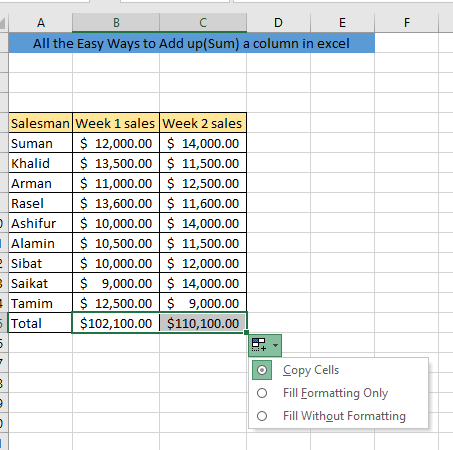
پایله
د کالم خلاصول ډیر ستونزمن کار نه دی. په خپله تمرین کولو وروسته تاسو به وکولی شئ په هر حالت کې یو کالم خلاص کړئ. که تاسو د کالم د اضافه کولو په وخت کې د کومې ستونزې سره مخ یاست، نو د تبصرې په بکس کې یې پوښتنه وکړئ.

